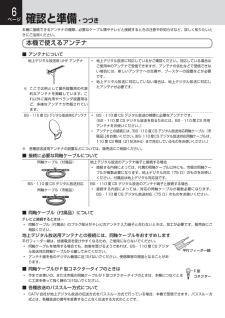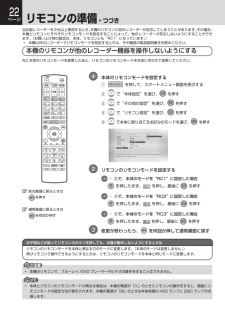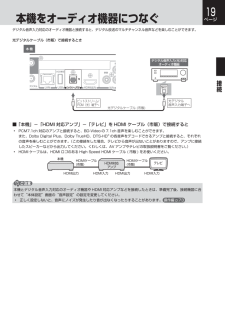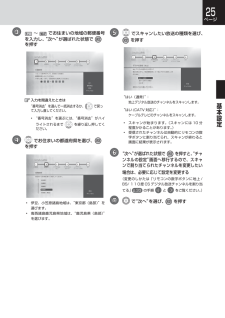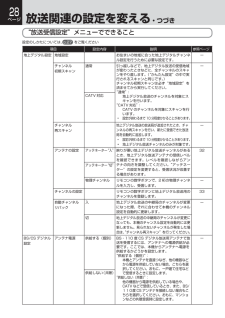Q&A
取扱説明書・マニュアル (文書検索対応分のみ)
"変更"2 件の検索結果
"変更"10 - 20 件目を表示
全般
質問者が納得REGZAブルーレイ DBR-C100 の 電源を 落として コンセントを 元から 抜いて リセットしてみましょう
それでも、ダメなら チャネル設定を やり直して みましょう
3898日前view235
全般
質問者が納得本体をDR-2に変更したのですから、そのままではリモコンに反応しません。
こういう時はリモコンのほうも、DR-2にするのです。
4297日前view40
予約見る番組表からワンタッチで録画を予約します。(簡単予約)録画した番組 ( タイトル ) を再生します。ここでは、「簡単予約」で HDD に録画したタイトルの再生方法を説明します。11で録画したい放送の種類を選びます。を押して、HDD操作モードにします。• 本体の HDD ランプが点灯します。2を押すと、番組表が表示されます。2• 番組表の見かたについては取扱説明書 操作編 p.28 をご覧ください。を押すと、見るナビ画面が表示されます。• 見るナビ画面の見かたについては、取扱説明書 操作編 p.39 をご覧ください。3で予約したい番組を選び、•を押します。3HDD への録画予約が確定し、選んだ番組に“ 予 ”が表示されます。(番組表に“ 予 ”で再生したいタイトルを選びます。を表示するスペースが無い場合は、代わりに赤い線 ( − ) が表示されます。)•を使った簡単予約では、録画先は自動的に HDD に設定されます。録画先メディアを変更したいときは、せ、の代わりにで録画先メディアを選んでから、を押して選択メニューを表示さを押してください。4が 付きます 。を押すと、再生が始まります。■ 再生を始める位置(...
4ページもくじはじめに基本設定安全上のご注意.......................................................2リモコンの準備....................................................21リモコンに乾電池を入れる.............................21本機のリモコンが他のレコーダー機器を操作しないようにする ....................................22本機のリモコンでお使いのテレビを操作できるようにする ....................................23テレビを操作するときは ................................23確認と準備 ..............................................................5付属品を確認する ...............................................5本機で使えるアンテナ ..................
6ページ確認と準備・つづき本機に接続できるアンテナの種類、必要なケーブル類やテレビと接続するときの注意やお知らせなど、詳しく知りたいときにご活用ください。本機で使えるアンテナ■ アンテナについて地上デジタル放送用 UHF アンテナ※ ここでは例として屋外設置用の代表的なアンテナを掲載しています。これ以外に屋内用やベランダ設置用など、多様なアンテナが市販されています。BS・110 度 CS デジタル放送対応アンテナ• 地上デジタル放送に対応しているかご確認ください。対応している場合はご使用中のアンテナで受信できますが、アンテナの劣化などで受信できない場合には、新しいアンテナへの交換や、ブースターの設置などが必要です。• 地上デジタル放送に対応していない場合は、地上デジタル放送に対応したアンテナが必要です。• BS・110 度 CS デジタル放送の視聴に必要なアンテナです。(BS・110 度 CS デジタル放送を見るためには、BS・110 度 CS 共用アンテナをお使いください。)• アンテナとの接続には、 ・「BS 110 度 CS デジタル放送対応同軸ケーブル(市販品)をお使いください。 ・」(BS 110 ...
22ページリモコンの準備・つづき当社製レコーダーを 2 台以上使用するとき、本機のリモコンに他のレコーダーが反応してしまうことがあります。その場合、本機とリモコンにそれぞれリモコンモードを設定することによって、他のレコーダーが反応しないようにすることができます。(お買い上げ時の設定は、本体、リモコンとも“RC1”になっています。)• 本機以外のレコーダーでリモコンモードを設定するときは、その機器の取扱説明書をお読みください。本機のリモコンが他のレコーダー機器を操作しないようにする先に本体のリモコンモードを変更したあと、リモコンのリモコンモードを本体に合わせて変更してください。1本体のリモコンモードを設定する①を押して、スタートメニュー画面を表示する②③で“その他の設定”を選び、を押す④で“リモコン設定”を選び、を押す⑤2で“本体設定”を選び、で本体に割り当てるお好みのモードを選び、を押すを押すリモコンのリモコンモードを設定する1 ‐ ⑤で、本体のモードを“RC1”に設定した場合を押したまま、を押し、最後にを押す前の画面に戻るときは1 ‐ ⑤で、本体のモードを“RC2”に設定した場合を押すを押したまま、を押し、...
19本機をオーディオ機器につなぐページデジタル音声入力対応のオーディオ機器と接続すると、デジタル放送のマルチチャンネル音声などを楽しむことができます。光デジタルケーブル(市販)で接続するとき本機デジタル音声入力(光)対応オーディオ機器接続光デジタル音声入力ビットストリーム/PCM(光)端子へ光デジタル音声入力端子へ光デジタルケーブル (市販)■「本機」−「HDMI 対応アンプ」−「テレビ」を HDMI ケーブル(市販)で接続すると• PCM7.1ch 対応のアンプと接続すると、BD-Video の 7.1ch 音声を楽しむことができます。また、Dolby Digital Plus、Dolby TrueHD、DTS-HD® の各音声をデコードできるアンプと接続すると、それぞれの音声を楽しむことができます。(この接続をした場合、テレビから音声が出ないことがありますので、アンプに接続したスピーカーなどから出力してください。くわしくは、AV アンプやテレビの取扱説明書をご覧ください。)• HDMI ケーブルは、HDMI ロゴのある High Speed HDMI ケーブル ( 市販 ) をお使いください。本機HDMI...
17ページBD-Live™ について本機は、BD-Live™ 機能付きの BD-Video(BD-ROM Profile 2.0) に対応しています。本機をインターネットに接続することで、特別映像や字幕などの追加コンテンツや、ネットワーク対戦ゲームなど、様々な機能を楽しむことができます。• BD-Live™ で利用できる様々な機能は、ディスクにより異なります。詳しい機能や動作については、それぞれのディスクの画面表示や説明をご覧ください。• BD-Live™ 機能を利用するには、本機をインターネットに接続し、必要な設定を行ってください。接続のしかたについては「本機をネットワークにつなぐ」 p.16 を、設定のしかたについては「ネットワークの設定をする」 p.34 をご覧ください。• ディスクによっては、“BD-Live 接続設定” 操作編 p.75 を変更する必要があります。• お使いのネットワーク環境によっては、ネットワーク接続に時間がかかったり、接続できない場合があります。• BD-Live™ 対応ディスクの再生中、レコーダーまたはディスクの識別 ID がコンテンツプロバイダーに送信されることがあります。イン...
25ページ3∼でお住まいの地域の郵便番号を入力し、“次へ”が選ばれた状態でを押す5を押す“はい(通常):”地上デジタル放送のチャンネルをスキャンします。入力を間違えたときは“番号消去”を選んで一括消去するか、て入力し直してください。4本基で戻っ“はい (CATV 対応):”ケーブルテレビのチャンネルをスキャンします。• “番号消去”を選ぶには、“番号消去”がハイライトされるまでださい。でスキャンしたい放送の種類を選び、• スキャンが始まります。(スキャンには 10 分程度かかることがあります。)• 受信されたチャンネルは自動的にリモコンの数字ボタンに割り当てられ、スキャンが終わると画面に結果が表示されます。を繰り返し押してくでお住まいの都道府県を選び、を押す6“次へ”が選ばれた状態でを押すと、 チャ“ンネルの設定”画面へ移行するので、スキャンで割り当てられたチャンネルを変更したい場合は、必要に応じて設定を変更する(変更のしかたは「リモコンの数字ボタンに地上 /BS/ 110度 CS デジタル放送チャンネルを割り当てる」 p.33 の手順 2 と 3 をご覧ください。)• 伊豆、小笠原諸島地域は、“東京都(島部...
28ページ放送関連の設定を変える・つづき“放送受信設定”メニューでできること設定のしかたについては、p.27 をご覧ください項目設定内容チャンネル初期スキャンCATV 対応チャンネル再スキャンー引っ越しなどで、地上デジタル放送の受信地域が変わったときなどに、全チャンネルのスキャンをやり直します。“かんたん設定”の中で実(行されるスキャンと同じです。)チャンネル初期スキャンは必ず“地域設定”を済ませてから実行してください。“通常”:地上デジタル放送のチャンネルを対象にスキャンを行います。“CATV 対応”:CATV のチャンネルを対象にスキャンを行います。• 設定が終わるまで 10 分程度かかることがあります。ー地上デジタル放送の放送局が追加されたとき、チャンネルの再スキャンを行い、新たに受信できた放送局を自動的に追加します。• 設定が終わるまで 10 分程度かかることがあります。• 地上デジタル放送チャンネルのみが対象です。通常参照ページお住まいの地域に合った地上デジタルチャンネル設定を行うために必要な設定です。地上デジタル設定 地域設定説明ーアッテネーター“入” 映りが悪い地上デジタル放送チャンネルがあると...
27放送関連の設定を変えるページ放送関連の設定は、“放送受信設定”メニューで変えることができます。“放送受信設定”メニューを使う1停止中に示するを押して、スタートメニュー画面を表2で“放送受信設定”を選び、3で希望の項目または設定を選び、を押すを押すこの操作を繰り返し、希望の設定に変更する(基を押すと、左側の設定項目に戻ります。)本希望の設定に変更するときに確認メッセージが出る場合はで“はい”を選び、4前の画面に戻るときはを押す通常画面に戻るときはを何回か押すスタートメニュ−画面に戻るときはを押す(もう一度押すと通常画面に戻ります)設定が終わったら、を押してください。を何回か押して通常画面に戻す定設
31ページ“県域の設定”を変更するお客様のお住まいの県域を設定します。データ放送サービスなどで、お住まいの地域に応じたサービスをご利用いただくために必要な設定です。1を押し、“放送受信設定”“県域の設定”の順に選び、(詳しい操作方法は2p.27“共通設定”を押すをご覧ください。)でお住まいの都道府県を選び、を押す基本設定• 伊豆、小笠原諸島地域は、“東京都(島部)”を選びます。• 南西諸島鹿児島県地域は、“鹿児島県(島部)”を選びます。3で“郵便番号の設定”を選び、を押す• 郵便番号入力画面が表示されます。前の画面に戻るときは4を押す∼でお住まいの地域の郵便番号を入力し、で“完了”を選び、を押す入力を間違えたときは通常画面に戻るときは“番号消去”を選んで一括消去するか、ください。を何回か押す• “番号消去”を選ぶには、てください。5変更が終わったら、で戻って入力し直してでハイライトを移動しを押しを何回か押して通常画面に戻す
- 1